
Про меня вы можете подробнее узнать на странице Об авторе
Связаться со мной можно на странице Контакты или Предложения
Блог Александра Есина » uCoz » Как создать блог на uCoz с нуля. Страница материала
 Статья принадлежит серии статей «Как создать блог на uCoz». В этой статья я расскажу о настройке страницы материала. Правильная настройка страницы материала и комментариев к нему поможет в будущем при продвижении блога. Итак, заходим в ПУ. Выбираем «Дизайн» и «Управление дизайном (CSS)» Находим там «Блог» и «Страница материала и комментариев к нему» Находим такой код: Code $ADD_TIME$ И заменяем его на: Code Пост опубликован $ADD_DATE$ в $ADD_TIME$ Находим : Code $ENTRY_NAME$ Заменяем на: Code <h2>$ENTRY_NAME$</h2> Если получился слишком текст, то можно сделать не h2, а h3 или h4. Находим: Code $MESSAGE$ Заменяем на Code <center><img style="width:400px; margin:3px; padding:5px; -moz-border-radius:2px;-webkit-border-radius:2px; border-radius:2px; -moz-box-shadow:0 0px 5px #8b6438; box-shadow:0 0px 5px #8b6438;-webkit-box-shadow:0 0px 5px #8b6438;" src="$IMG_URL1$" title="$ENTRY_TITLE$" alt="$ENTRY_TITLE$" ></center><br>$MESSAGE$ После $MESSAGE$ можно добавить что-то такое: <br><center> Автор <a href="http://вашсайт.ru/"><strong> $USER_FULL_NAME$</strong></a></center> Находим код: Code <!--<s3179>-->Категория<!--</s>-->: <a href="$CAT_URL$">$CAT_NAME$</a> | Меняем «Категория» на «Рубрика» Находим : Code <!--<s3178>-->Добавил<!--</s>-->: <a href="$PROFILE_URL$">$USER$</a> | <!--<s5308>-->Теги<!--</s>-->: $TAGS$ Полностью удаляем этот код Находим Code | <!--<s3119>-->Рейтинг<!--</s>-->: <span id="entRating$ID$">$RATING$</span>/<span id="entRated$ID$">$RATED$</span> Заменяем на это: Code <div id="rating_os"> <a href="javascript://" id="golike" onclick="$.get('/blog/0-0-1-$ID$-14-1',function(data) {if($(data).text().indexOf('уже оценивали')>-1) _uWnd.alert('Вы уже оценивали данный материал!','Ошибка',{w:270,h:60,t:8000}); else {_uWnd.alert('Вы успешно оценили!','Успех',{w:270,h:60,t:8000})};});"> <div id="rating_l">Mне нравится</div> </a> <div id="rating_p">+$RATED$</div> </div> В новом окне открываем «Дизайн» «Управление дизайном (CSS)» и «Таблица стилей CSS» В самый низ вставляем код одного из вариантов кнопки «Мне нравится»: Белый :  Code /* Mне нравится ------------------------------------------*/ #rating_os { float:right; font: 11px Verdana,Arial,Helvetica, sans-serif; color:#777; text-shadow: 1px 1px 1px #fff; background:#f6f6f6; border: 1px solid #d6d6d6; } #rating_os a:link, #rating_os a:visited, #rating_os a:hover {text-decoration:none; color:#999;} #rating_l { float:left; background: url(http://www.center-dm.ru/ucoz/vid_nravitsa/v_1/ugol_white.png) no-repeat right; padding: 3px 10px 3px 5px; } #rating_l:hover { background: #fff url(http://www.center-dm.ru/ucoz/vid_nravitsa/v_1/ugol_white.png) no-repeat right; } #rating_p { float:right; padding: 3px 5px 3px 5px; background:#e3e3e3; } Черный  Code /* Mне нравится ------------------------------------------*/ #rating_os { float:right; font: 11px Verdana,Arial,Helvetica, sans-serif; color:#a7a7a7; text-shadow: 1px 1px 1px #252525; background:#484848; border: 1px solid #252525; } #rating_os a:link, #rating_os a:visited, #rating_os a:hover {text-decoration:none; color:#a7a7a7;} #rating_l { float:left; background: url(http://www.center-dm.ru/ucoz/vid_nravitsa/v_1/ugol_black.png) no-repeat right; padding: 3px 10px 3px 5px; } #rating_l:hover { background: #5d5d5d url(http://www.center-dm.ru/ucoz/vid_nravitsa/v_1/ugol_black.png) no-repeat right; } #rating_p { float:right; padding: 3px 5px 3px 5px; background:#6e6e6e; } Оранжевый  Code /* Mне нравится ------------------------------------------*/ #rating_os { float:right; font: 11px Verdana,Arial,Helvetica, sans-serif; color:#fff; background:#ffe5cd; border: 1px solid #ffa24a; } #rating_os a:link, #rating_os a:visited, #rating_os a:hover {text-decoration:none; color:#ff891a; text-shadow: 1px 1px 1px #fff; } #rating_l { float:left; background: url(http://www.center-dm.ru/ucoz/vid_nravitsa/v_1/ugol_orange.png) no-repeat right; padding: 3px 10px 3px 5px; } #rating_l:hover { background: #fff3e8 url(http://www.center-dm.ru/ucoz/vid_nravitsa/v_1/ugol_orange.png) no-repeat right; } #rating_p { float:right; text-shadow: 1px 1px 1px #ff891a; padding: 3px 5px 3px 5px; background:#ffd0a4; } Синий  Code /* Mне нравится ------------------------------------------*/ #rating_os { float:right; font: 11px Verdana,Arial,Helvetica, sans-serif; text-shadow: 1px 1px 1px #fff; background:#dfecf4; border: 1px solid #97b7ca; } #rating_os a:link, #rating_os a:visited, #rating_os a:hover {text-decoration:none; color:#2C68A6;} #rating_l { float:left; background: url(http://www.center-dm.ru/ucoz/vid_nravitsa/v_1/ugol_blue.png) no-repeat right; padding: 3px 10px 3px 5px; } #rating_l:hover { background: #e5f5ff url(http://www.center-dm.ru/ucoz/vid_nravitsa/v_1/ugol_blue.png) no-repeat right; } #rating_p { float:right; color:#235e9b; padding: 3px 5px 3px 5px; background:#b5d9ee; } Зеленый  Code /* Mне нравится ------------------------------------------*/ #rating_os { float:right; font: 11px Verdana,Arial,Helvetica, sans-serif; text-shadow: 1px 1px 1px #fff; background:#cdf6ce; border: 1px solid #48b543; } #rating_os a:link, #rating_os a:visited, #rating_os a:hover {text-decoration:none; color:#247e20;} #rating_l { float:left; background: url(http://www.center-dm.ru/ucoz/vid_nravitsa/v_1/ugol_green.png) no-repeat right; padding: 3px 10px 3px 5px; } #rating_l:hover { background: #e1fee2 url(http://www.center-dm.ru/ucoz/vid_nravitsa/v_1/ugol_green.png) no-repeat right; } #rating_p { float:right; color:#247e20; padding: 3px 5px 3px 5px; background:#8bdc87; } Нажимаем «Сохранить». Переходим опять к настройке страницы материала Находим код Code <div style="float:right"></div> Удаляем его Теперь находим код $COM_ADD_FORM$ Перед ним ставим это: Code <hr> <center>Понравилась статья?! Поделись с друзьями:</center> <center><script type="text/javascript" src="//yandex.st/share/share.js" charset="utf-8"></script> <div class="yashare-auto-init" data-yashareL10n="ru" data-yashareType="none" data-yashareQuickServices="yaru,vkontakte,facebook,twitter,odnoklassniki,moimir,lj,friendfeed,moikrug,gplus"></div> </center> После этого кода добавляем этот <br><center>Чтобы не пропустить новые статьи, советую подписаться на обновления блога по <a href="ссылка на rss канал блога" rel="nofollow"><img src="http://aesin.ru/ico_4_rss.gif" width="10" title="Подписаться на обновления"></a> <a href=" ссылка на rss канал блога " rel="nofollow" title="Подписаться на обновления"><b>RSS</b></a></center> В последующем Вам нужно будет добавить после этого кода код подписки по email. Чтобы его получить, нужно создать rss канал на freedburner. О том, как это сделать, можно почитать в интернете. Пойдем дальше. В новом окне открываем «Инструменты» и «Информеры» Нажимаем кнопку «Создать информер» И выбираем такие параметры:  Нажимаем на кнопку «Шаблон информера» и вставляем такой код: Code <table style="margin-bottom:3px;border: 1px dashed #8b6438; width:200;text-align: left; vertical-align: middle; padding-left: 2px; padding-top: 1px; padding-bottom: 1px; font-size: 8pt; font-style: normal;"><tbody> <tr><td style="vertical-align: top; width: 260px;"> <p align="left"><a href="$ENTRY_URL$" title="$TITLE$"><img style="width:215px;height:128px; margin:3px; padding:5px; -moz-border-radius:2px;-webkit-border-radius:2px; border-radius:2px; -moz-box-shadow:0 0px 5px #8b6438; box-shadow:0 0px 5px #8b6438;-webkit-box-shadow:0 0px 5px #8b6438;" src="$IMG_URL1$"></a><center><b><a href="$ENTRY_URL$" title="$TITLE$">$TITLE$</a></b></center></p></td></td></tr></tbody></table> Сохраняем. Напротив этого информера будет его код, например Code $MYINF_1$ Code <br> <center>Советую почитать другие статьи блога</center><br> $MYINF_1$ После него можно добавить это Code <br> <center>Если у Вас есть вопрос или есть что добавить, то напишите об этом в комментарии</center> <br> После него добавляем Code <br> Зарегистрируйтесь на блоге, чтобы получить больше возможностей: [ <a href="$REGISTER_LINK$"><!--<s3089>-->Регистрация<!--</s>--></a> | <a href="$LOGIN_LINK$"><!--<s3087>-->Вход<!--</s>--></a> ] После этого нажимаем кнопку «Сохранить» Получилось достаточно хорошо. Можно конечно еще много как украсить, но этого для начала будет достаточно.  Обязательно добавьте форму комментариев от ВКонтакте, так как многим посетителям намного легче писать через нее. Вот в общем и все. Со страницей материала разобрались. Серия статей «Как создать блог на uCoz с нуля»: |
|
Пост опубликован 28 Июля 2012 года в рубрике: «uCoz» |
Просмотров: 12440
Mне нравится
+15
|


| К посту добавлено: 1 комментария: | |
|
| |
Зарегистрируйтесь на блоге, чтобы получить больше возможностей: [ Регистрация | Вход ]
Рубрики

| О блоге [18] |
| uCoz [10] |
| Создание и Ведение блога [26] |
| Продвижение блога [27] |
| Заработок в сети [7] |
| Социальные сети [8] |
| О разном [14] |
Опросы
Я публикуюсь тут
Топ комментаторов
Статистика

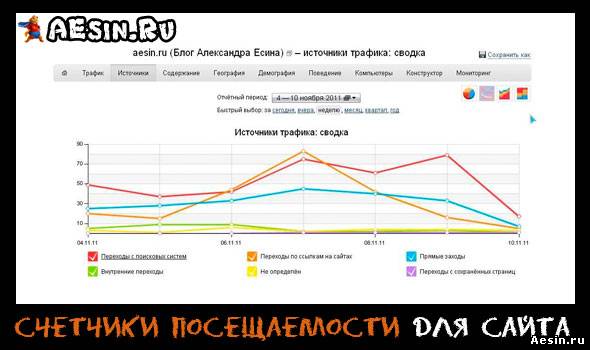













Просто без этой статьи не обойтись.